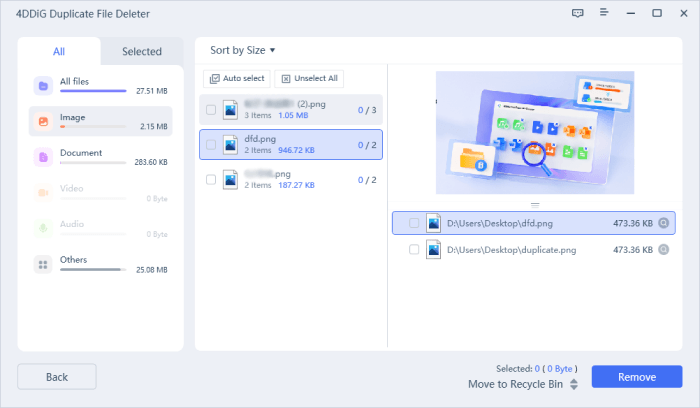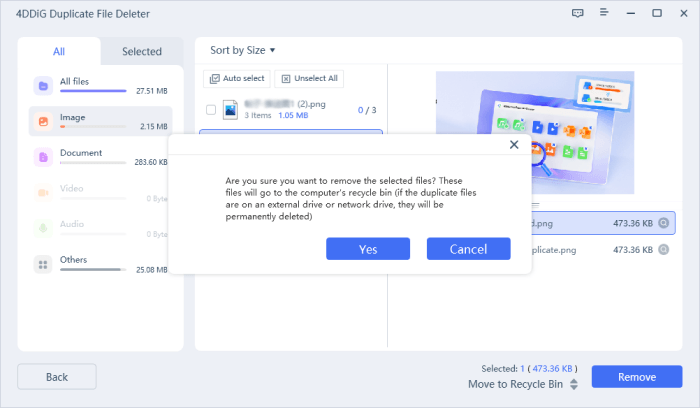Yinelenen Dosyalar ve Benzer Görseller Nasıl Bulunur ve Kaldırılır
Bu, 4DDiG Duplicate File Deleter resmi kılavuzudur. Burada yinelenen dosyaları ve benzer görselleri nasıl bulacağınız ve kaldıracağınızla ilgili adım adım eğitimler bulacaksınız.
4DDiG Duplicate File Deleter, Windows ve Windows tabanlı cihazlar için en iyi yinelenen dosya bulucudur, bunlar arasında USB flash sürücü, SD kart, harici sabit diskler ve daha fazlası bulunur. Gelişmiş MD5 Mesaj-Özeti Algoritması'nı kullanarak yinelenen dosyaları% 100 doğrulukla hızlı bir şekilde bulur. Bu program ile fotoğraflar, videolar, sesler, belgeler ve daha fazlası gibi sinir bozucu yinelenenleri kolayca temizleyebilirsiniz. Ayrıca, bu araç benzer görüntüleri bulmada da güçlüdür. Aşağıdaki rehber, bu harika araçla yinelenen dosyaları ve benzer görüntüleri kaldırma sürecini adım adım anlatacaktır.
Yinelenen Dosyaları Nasıl Kaldırılır?
Yinelenen dosyalar sadece sabit diski dağınık hale getirmez, aynı zamanda değerli disk alanını da işgal eder. Sisteminizi taze gibi optimize etmenize ve ayarlamanıza yardımcı olmak için aşağıdaki adımları izleyin.
Güvenli İndirme
Güvenli İndirme
-
Adım 1:Tarama Yapılacak Klasörü Seçin
Öncelikle 4DDiG Duplicate File Deleter'ı Windows bilgisayarınıza indirin ve kurun, ardından başlatın. Burada taramaya başlamak için bir klasör veya bölge seçmek için tıklayabilirsiniz.
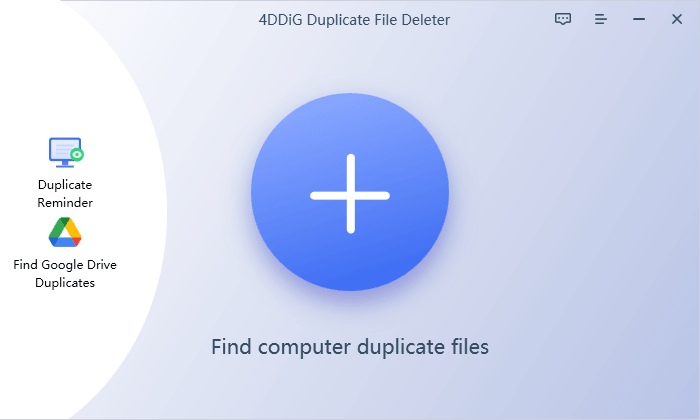
-
Adım 2:Tarama Modunu Ayarlayın ve Taramayı Başlatın
Sol alt köşede yer alan dişli simgesine tıklayarak dosya aramanızı özelleştirmek için seçenekler sunulur. Genel sekmesi altında dosya boyutunu ayarlayabilir ve yinelenen dosyaları geri dönüşüm kutusuna taşıyıp taşımamaya karar verebilirsiniz.
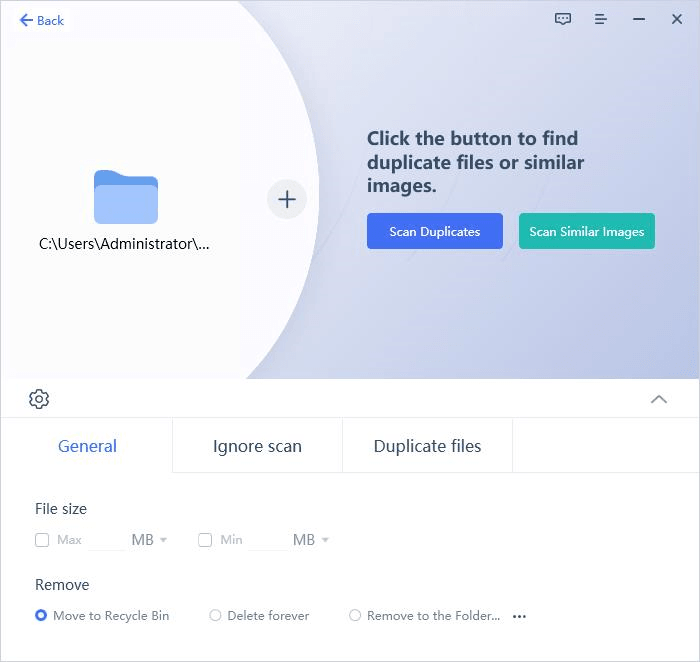
Tarama dışında bırak altında, Duplicate File Deleter, taramadan korunan Gizli dosyalar, Sıfır bayt dosyaları, Sistem dosyaları bulunmasını sağlar. Dışlanan yol yanındaki ağaç yatay noktalara tıklarsanız, taramadan hariç tutmak için klasörler ekleyebilirsiniz.
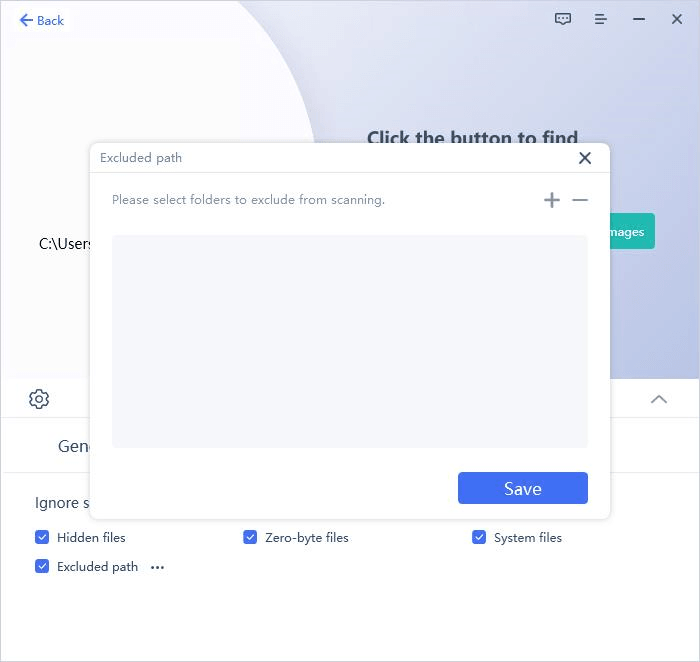
Yinelenen dosyalar sekmesinde, aynı içeriğe veya isme sahip yinelenen dosyaları kaldırma kararı verebilirsiniz. Dosya türleri altında Video, Ses, Görüntü, Belge veya Diğerleri gibi taramak istediğiniz dosya türlerini seçebilirsiniz. Dosya uzantılarını düzenlemek için her birinin yanındaki üç yatay noktaya tıklayın.
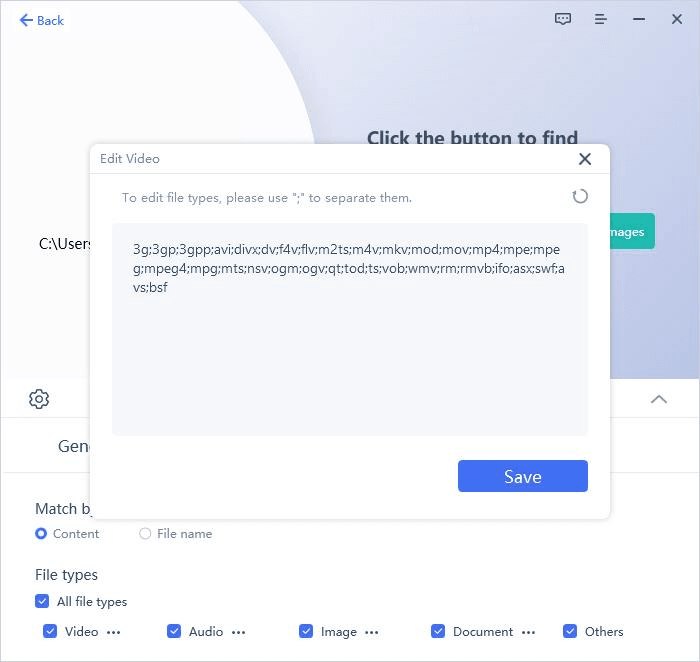
Her şey ayarlandığında, tarama işlemine başlamak için Yinelenenleri Tara düğmesine tıklayın. Bu, seçilen klasörlerdeki veri boyutuna bağlı olarak değişecektir.
-
Adım 3:Yinelenenleri Kaldırmak İçin Önizleme
Tarama sonrasında, 4DDiG Duplicate File Deleter, arama kriterlerinize göre tüm yinelenen dosyaları listeleyecektir. Sol panelde her dosya türünün miktarını ve boyutunu görebilirsiniz. Göz simgesine tıkladığınızda dosyayı önizleyebilirsiniz. Hedef yinelenen dosyaları seçtikten sonra (otomatik seçmeye de tıklayabilirsiniz), sadece bunları silmek için Kaldır düğmesine tıklayın.
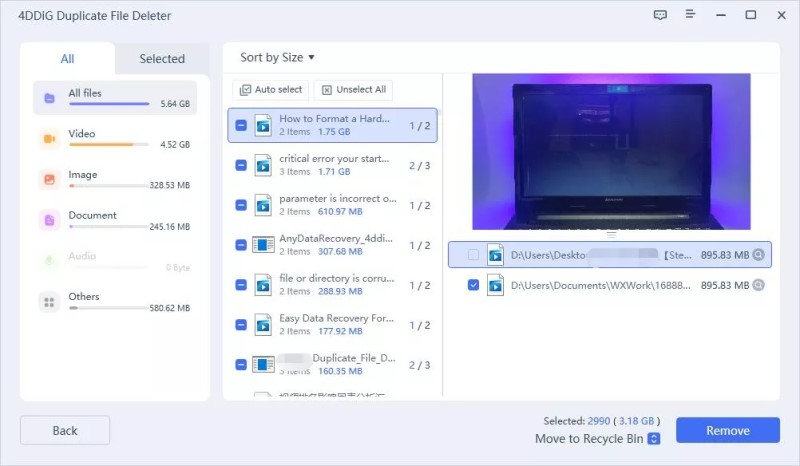
Bu, 4DDiG Duplicate File Deleter ile Windows'ta yinelenen dosyalardan kurtulmanın bir yoludur. Harici cihazlardan yinelenen dosyaları kaldırmak için cihazınızı önce bilgisayara bağlayın ve ardından yukarıdaki adımlara başvurun.
Benzer Resimleri Nasıl Kaldırırım?
Birçok dosya arasında benzer resimleri nasıl bulabilirim? 4DDiG Duplicate File Deleter, yinelenen dosyaları kaldırmanın yanı sıra ilişkili fotoğrafları tanımlamayı ve silmeyi daha da kolaylaştırmadı. Benzer resimleri nasıl bulup kaldıracağınızı öğrenmek için aşağıdaki adımları takip edin.
Güvenli İndirme
Güvenli İndirme
-
Adım 1:Tarama Yapılacak Klasörü Seçin
İlk olarak, 4DDiG Duplicate File Deleter'ı Windows bilgisayarınıza indirin ve kurun, ardından başlatın. Burada taramaya başlamak için bir klasör veya bölge seçmek için tıklayabilirsiniz.
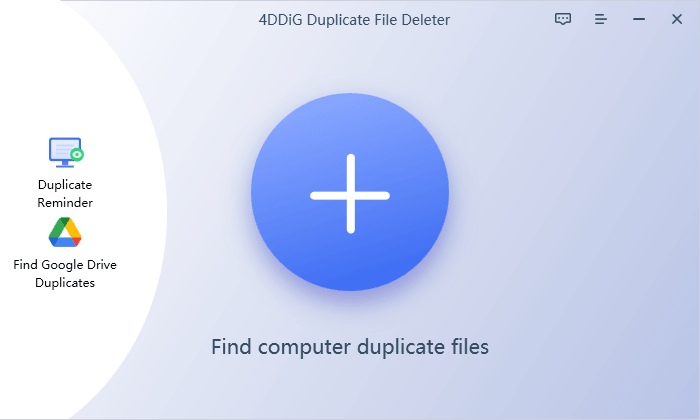
-
Adım 2:Tarama Modunu Ayarlayın ve Taramayı Başlatın
Sol alt köşede yer alan dişli simgesine tıklayarak dosya aramanızı özelleştirebilirsiniz. Önceki bölümde belirtildiği gibi seçenekleri özelleştirdikten sonra artık benzer resimleri taratmak için Benzer Resimleri Tara düğmesine tıklayabilirsiniz. Tarama sürecinin tamamlanmasını bekleyin, verilerinizin boyutuna bağlı olarak bir süre alabilir.
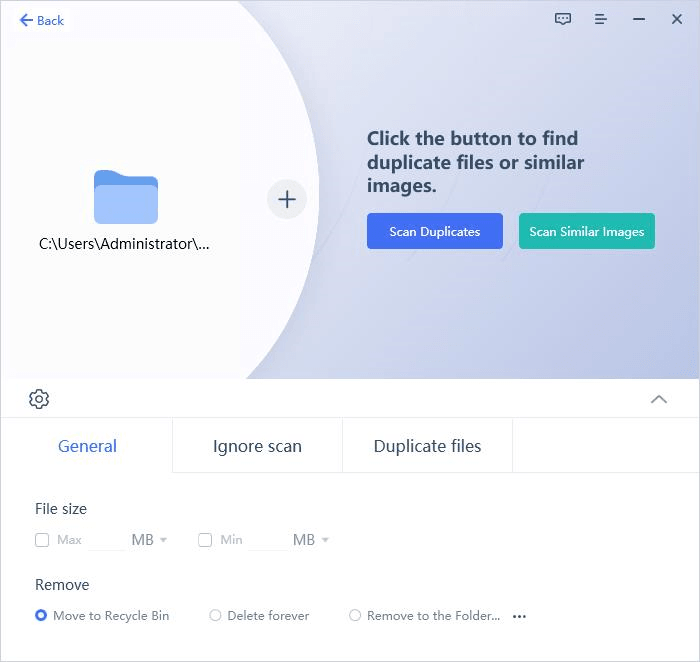
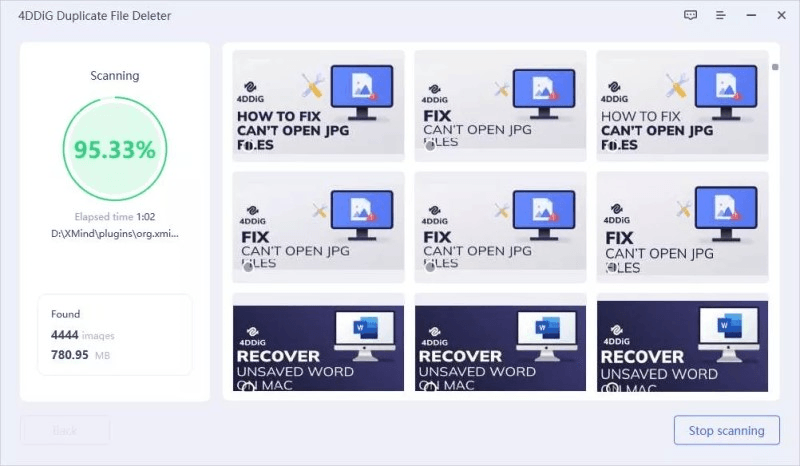
-
Adım 3:Benzer Resimleri Kaldırmak İçin Önizleme
Tarama tamamlandığında, benzer resimlerin boyut ve miktarına göre düzenlenmiş gruplar halinde sunulduğunu göreceksiniz. Her bir gruba tıklayarak benzer resimleri önizleyebilirsiniz. Hedef dosyaları seçtikten sonra, süreci tamamlamak için sadece Kaldır düğmesine tıklayabilirsiniz.
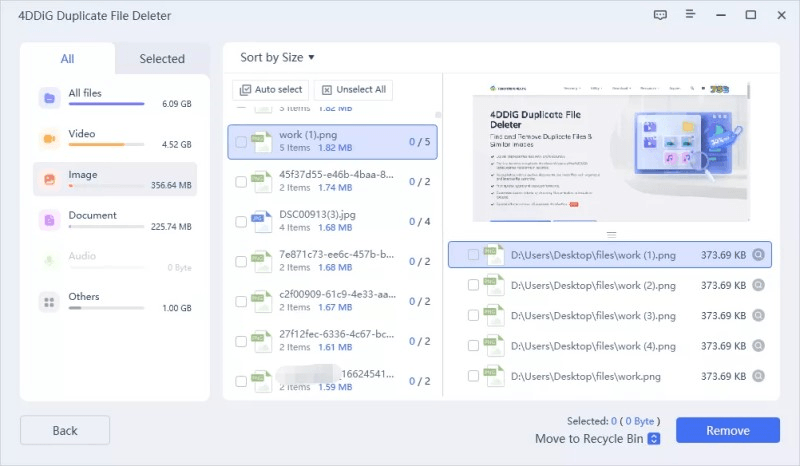
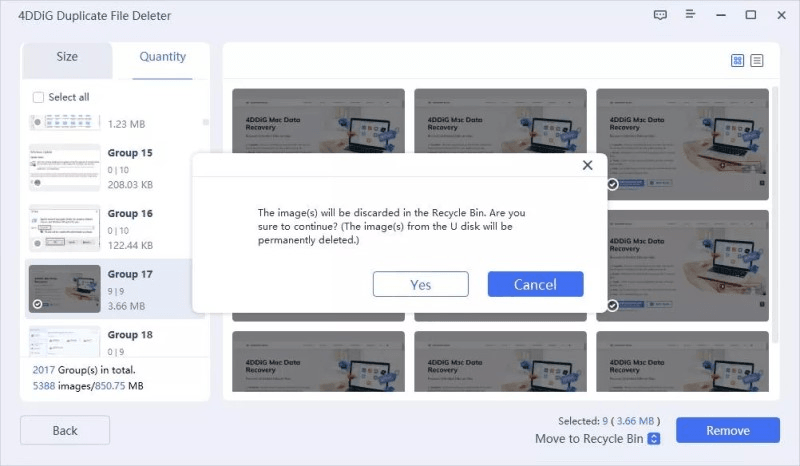
Benzer resimleri harici cihazlardan silmek istiyorsanız, sadece harici cihazları bilgisayarınıza bağlayın ve yukarıdaki adımlara başvurun.
Google Drive Dublikatlarını Nasıl Kaldırılır?
Artık 4DDiG Duplicate File Deleter, kullanıcıların birkaç tıklamada Google Drive dublikatlarını kaldırmalarına yardımcı olabilir. Aşağıdaki adımları izleyerek 4DDiG Duplicate File Deleter'ı kullanarak Google Drive dublikatlarını nasıl kolayca kaldıracağınızı öğrenin.
Güvenli İndirme
Güvenli İndirme
-
Adım 1:Google Drive Seçin ve Yetkilendirin
Başlamak için 4DDiG Duplicate File Deleter'ı Windows bilgisayarınıza ücretsiz olarak indirin ve kurun. Başlattıktan sonra "Google Drive Dublikatlarını Bul" üzerine tıklayın. Ardından bir tarayıcı açılacak ve Google hesabınıza giriş yapmanız ve yetkilendirmeniz istenecektir.
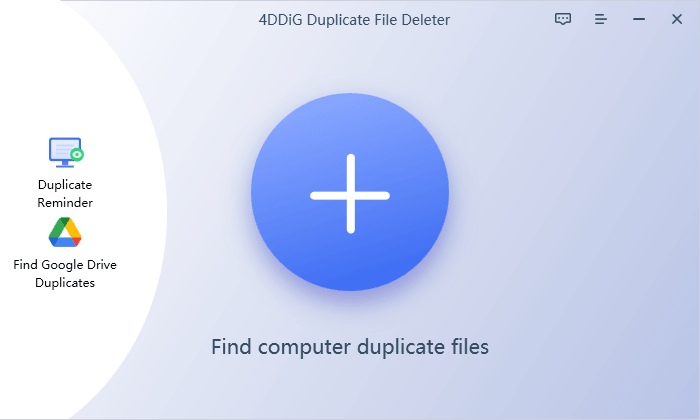
Yetkilendirme işlemi başarılı olduktan sonra yazılım arayüzüne geri döneceksiniz. Burada dublikatları bulmaya başlamak için konumu seçebilirsiniz. Devam etmek için Tamam'a tıklayın.

Şimdi "Dublikatları Tara" üzerine tıklayarak Google Drive dublikatlarını bulmaya başlamak için "Dublikatları Tara" üzerine tıklayın.

-
Adım 2:Google Drive Dublikatlarını Tarayacak Konumu Seçin
"Dublikatları Tara" düğmesine tıkladığınızda, 4DDiG Duplicate File Deleter Google Drive'ı dublikat dosyalar için taraymaya başlayacaktır. Tarama işlemi tamamlanana kadar bekleyin, tüm tarama dublikatları yazılım arayüzünde listelenecektir.
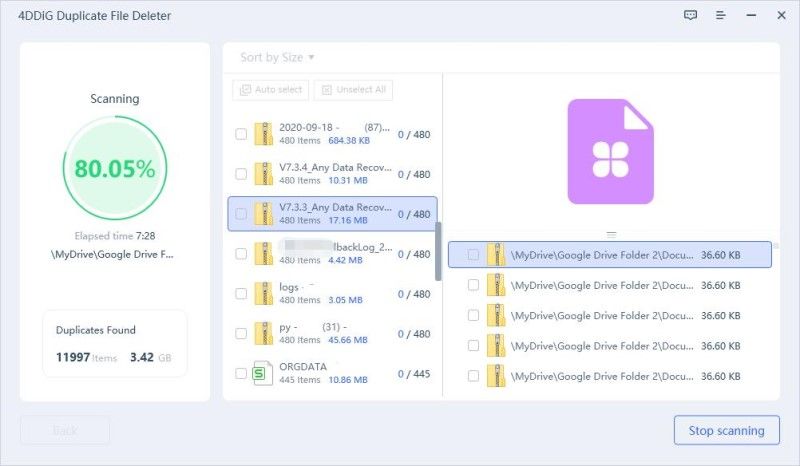
-
Adım 3:Google Drive Dublikatlarını Kaldırın
Tarama işlemi tamamlandığında, Google Drive dublikatlarının farklı dosya türleri tarafından düzenlenmiş gruplar halinde sunulduğunu göreceksiniz. Her gruba tıklayarak dublikatları önizleyebilirsiniz. Ardından kaldırmak istediğiniz hedef dublikat dosyalarını seçin ve "Kaldır" ı tıklayarak Google Drive dublikatlarını kaldırma işlemini tamamlayabilirsiniz.
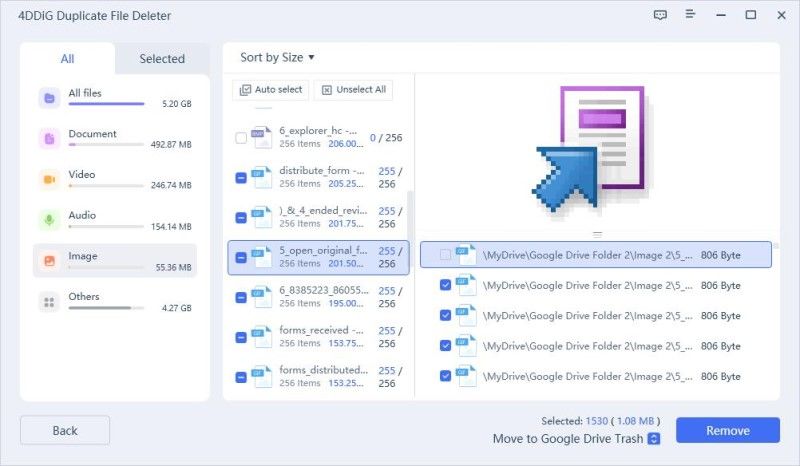
Şimdi 3 adımda kolayca birçok Google Drive dublikatını kaldırabilirsiniz.
Duplicate Reminder Nasıl Kullanılır?
4DDiG Duplicate File Deleter'ın bir Duplicate Reminder özelliği bulunmaktadır. Duplicate Reminder'ı etkinleştirerek, artık dublikat dosyaları manuel olarak aramanıza veya taramayı beklemenize gerek yok. Klasörlerinizde dublikatlar bulunduğunda, program, günün belirli bir saatinde size kontrol etmeniz ve çoğaltılmış öğeleri kaldırmanız gerektiği konusunda bildirimde bulunacaktır, bu da taramayı beklemeye gerek olmadığını ortadan kaldırır.
Güvenli İndirme
Güvenli İndirme
-
Adım 1:Duplicate Reminder Sayfasına Girin
Ana sayfanın sol tarafına gidin ve Duplicate Reminder'ı göreceksiniz. İçine tıklayın!
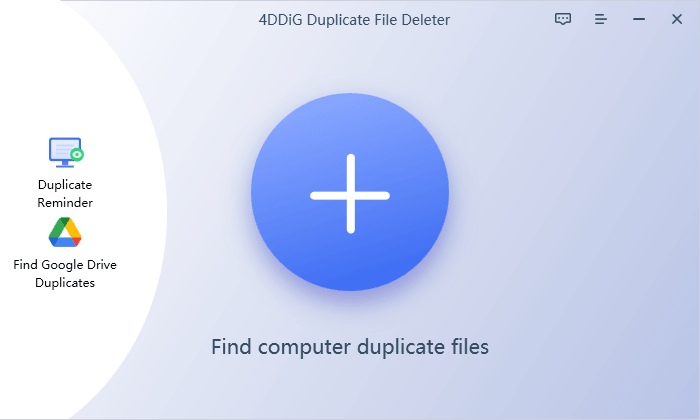
-
Adım 2:Hatırlatma İçin Klasörler ve Bildirim Saati Ayarlayın
Şimdi Duplicate Reminder'ı açabilir, hatırlatılacak klasörler ekleyebilir ve belirli bir bildirim saati ayarlayabilirsiniz. Ardından Kaydet'i tıklayın. Ardından, dublikatları beklemek zorunda olmadan ayarladığınız bir süre içinde dublikatları kaldırmanız için size bir bildirim alacaksınız.
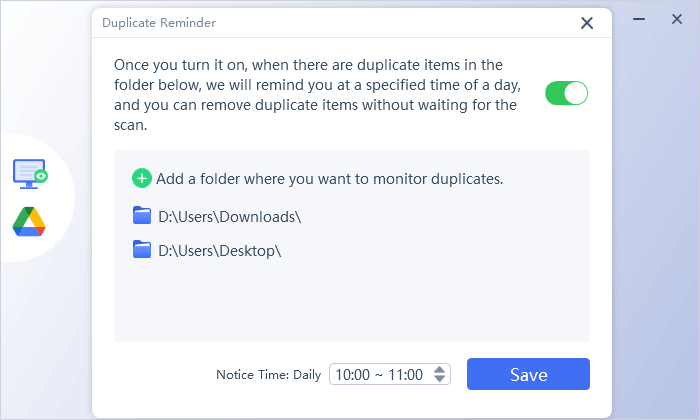
-
Adım 3:Dublikatları Kontrol Edin
Belirlediğiniz bildirim saatleri içinde masaüstünüzün sağ alt köşesinde bir uyarı belirecektir. "Yok say"ı seçebilir veya doğrudan "Kontrol Et" i tıklayarak dublikatlarınızı istediğiniz gibi kaldırabilirsiniz.
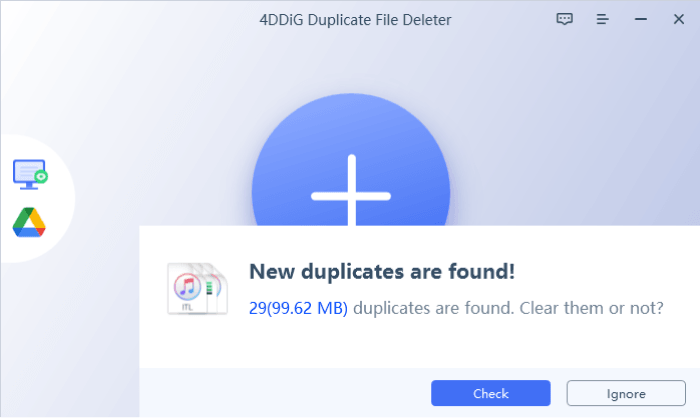
-
Adım 4:Dublikatları Kaldırın
Benzer resimlerin boyutlarına ve miktarlarına göre gruplandığını göreceksiniz. Her gruba tıkladığınızda, içindeki benzer resimleri veya dublikat dosyalarını önizleyebilirsiniz. İstenilen dosyaları seçtikten sonra, benzer resimleri veya dublikat dosyalarını silmek için "Kaldır" düğmesini tıklamanız yeterlidir.